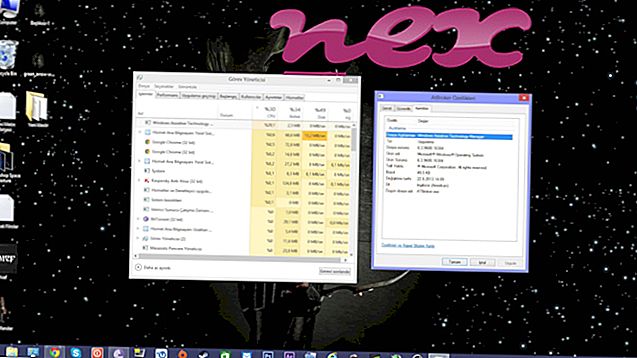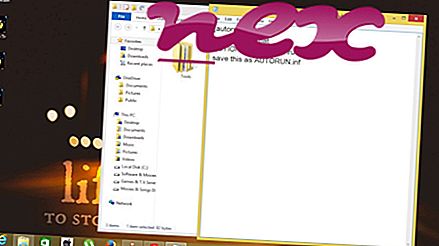تنتمي العملية المعروفة باسم Java Update Registration إلى برنامج Java Platform SE Auto Updater بواسطة unknown.
الوصف: Jaureg.exe ليس ضروريًا لنظام التشغيل Windows وغالبًا ما يتسبب في حدوث مشكلات. يوجد Jaureg.exe في مجلد فرعي لمجلد ملف تعريف المستخدم — عادةً C: \ Users \ USERNAME \ AppData \ Roaming \ Microsoft \ Java Update \ . تبلغ أحجام الملفات المعروفة في نظام التشغيل Windows 10/8/7 / XP 1،328،640 بايت (66٪ من كل التكرارات) أو 1،026،048 بايت.
ملف jaureg.exe هو ملف لا يحتوي على معلومات حول مطور البرامج. البرنامج لديه أي إطار واضح. انها ليست ملف ويندوز الأساسية. تستخدم العملية منافذ للاتصال بشبكة محلية أو من الإنترنت أو منها. وبالتالي فإن تصنيف الأمان الفني يشكل خطورة بنسبة 57٪ .
إذا كان jaureg.exe موجودًا في مجلد فرعي من "C: \ Program Files" ، فإن تصنيف الأمان يمثل خطورة بنسبة 54٪ . حجم الملف هو 1،328،640 بايت. البرنامج لديه نافذة مرئية. البرنامج لا يوجد لديه وصف الملف. يتم تشغيل التطبيق بشكل دوري بواسطة Windows Task Scheduler. ملف jaureg.exe ليس ملفًا أساسيًا لنظام Windows.
هام: يجب عليك التحقق من عملية jaureg.exe على جهاز الكمبيوتر الخاص بك لمعرفة ما إذا كان يمثل تهديدًا. نوصي بمهمة إدارة الأمان للتحقق من أمان جهاز الكمبيوتر الخاص بك. كان هذا أحد أفضل اللقطات التي تم تنزيلها من The Washington Post و PC World .
تم أيضًا عرض البرامج التالية مفيدة لإجراء تحليل أعمق: يقوم مدير مهام الأمان بفحص عملية jaureg النشطة على جهاز الكمبيوتر الخاص بك ويخبرك بوضوح بما تفعله. تخبرك أداة مكافحة البرامج الضارة B المعروفة في Malwarebytes ما إذا كان jaureg.exe على جهاز الكمبيوتر الخاص بك يعرض إعلانات مزعجة ، مما يؤدي إلى إبطائها. لا يعتبر هذا النوع من برامج الإعلانات غير المرغوب فيها من قِبل بعض برامج مكافحة الفيروسات فيروسًا وبالتالي فهو غير مخصص للتنظيف.
يعد الكمبيوتر النظيف والأنيق من المتطلبات الأساسية لتجنب مشكلة جهاز الكمبيوتر. هذا يعني إجراء مسح بحثًا عن برامج ضارة ، وتنظيف محرك الأقراص الثابتة باستخدام برنامج واحد نظيف و 2 برنامج sfc / scannow ، و 3 برامج إلغاء تثبيت لم تعد بحاجة إليها ، والتحقق من برامج التشغيل التلقائي (باستخدام 4 msconfig) وتمكين Windows '5 Automatic Update. تذكر دائمًا إجراء نسخ احتياطية دورية ، أو على الأقل لتعيين نقاط الاستعادة.
إذا واجهت مشكلة حقيقية ، فحاول أن تتذكر آخر شيء قمت به ، أو آخر شيء قمت بتثبيته قبل ظهور المشكلة لأول مرة. استخدم الأمر 6 resmon لتحديد العمليات التي تسبب مشكلتك. حتى بالنسبة للمشكلات الخطيرة ، بدلاً من إعادة تثبيت Windows ، فمن الأفضل لك إصلاح التثبيت الخاص بك أو ، بالنسبة لنظام التشغيل Windows 8 والإصدارات الأحدث ، تقوم بتنفيذ الأمر 7 DISM.exe / Online / Cleanup-image / Restorehealth. يتيح لك ذلك إصلاح نظام التشغيل دون فقد البيانات.
raysat_3dsmax2011_64server.exe service-install.exe inspect.exe jaureg.exe memcached.exe aoldial.exe ytdl.dll jplay.exe wa_3rd_party_host_32.exe styler.exe dlpwdnt.exe